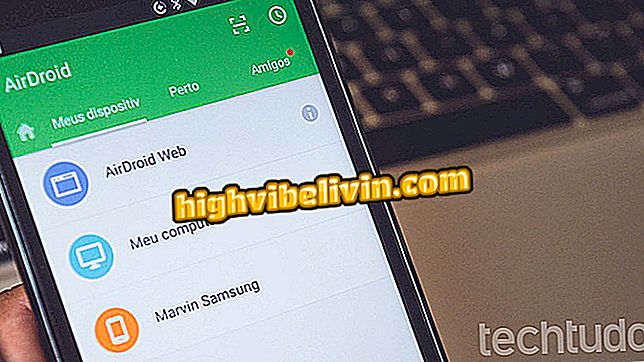Nyolc tipp a LibreOffice-nak a PC-n való dominálásához
A LibreOffice a PC-n fejlett eszközökkel bővíti a szoftver használatának lehetőségeit. Az Office egyik fő nyílt forráskódú alternatívája, a készlet ingyenes programokat hoz létre szövegek, táblázatok és prezentációk létrehozásához a számítógépen. Számos funkciót kínálnak, mint a Word, az Excel és a PowerPoint, de néhány funkció még a Microsoft termékeit is túlmutat. Lásd a nyolc tippet a LibreOffice elsajátításához a dokumentumok létrehozásához a számítógépen.
Hogyan lehet a LibreOffice-ot megegyezni az Office 2016 programmal a szalagcsatlakozóval

A LibreOffice a Microsoft Office csomag alternatívája
Akar vásárolni mobiltelefon, TV és egyéb kedvezményes termékek? Ismerje meg az összehasonlítást
1. Védje meg a dokumentumot jelszóval
1. lépés: A LibreOffice natív jelszavas védelemmel rendelkezik. A mentés gombra kattintva jelölje be a "Jelszó mentése" opciót a fájlformátum sáv alatt;

Védje a dokumentumot jelszóval
2. lépés Ezután kétszer adja meg a zár jelszavát a dokumentum zárolásához. A fájl zárolása után a kódot nem lehet letölteni.

Állítsa be a zárolási jelszót a LibreOffice programban
2. Készítsen zárolt dokumentumokat szerkesztésre
A LibreOffice-ban egy dokumentum részlegesen blokkolható, így csak megtekinthető. Ehhez kövesse a jelszófájl védelmének lépéseit, és jelölje be a "További beállítások" pontot a jelszó megerősítő ablakának kibontásához. Jelölje be az "Csak olvasható fájl megnyitása" elemet, és töltse ki az alsó jelszó mezőket. Végül a dokumentumot csak olvasásra lehet megnyitni, és a kód kiadásához szerkesztés szükséges.

Szabadítson fel egy LibreOffice dokumentumot csak megtekintésre
3. Növelje a sebességet
A LibreOffice alkalmazások könnyűek, és általában nem okoznak összeomlást, de ugyanez nem előfordulhat régebbi számítógépeken vagy egyszerű hardverekkel. Ezekben az esetekben lehetőség van a programok felgyorsítására a Java használatával, ami csak az adatbázisokkal dolgozók számára szükséges.
1. lépés: Az "Eszközök" alatt válassza az "Opciók" opciót;

Nyissa meg a LibreOffice beállítások menüjét
2. lépés: Az "Advanced" elemben törölje a "JRE használata" melletti jelölőnégyzet jelölését.

A LibreOffice felgyorsítása érdekében tiltsa le a Java alkalmazást
4. Használja a kiterjesztéseket
1. lépés: A Hivatalhoz hasonlóan, a LibreOffice lehetővé teszi bővítmények hozzáadását - más néven add-onok - a funkciók bővítéséhez. Ehhez látogasson el a hivatalos boltba (extensions.libreoffice.org/extensions), és fedezze fel a rendelkezésre álló lehetőségeket. Töltse le a fájlt, és mentse el egy hozzáférhető helyre a számítógépen;

Bővítmények letöltése a LibreOffice programhoz
2. lépés: A LibreOffice-ban menjen az "Eszközök" menübe, és lépjen az "Extensions Manager" -re;

Nyissa meg a LibreOffice Extension Manager alkalmazást
3. lépés: Válassza a "Hozzáadás" lehetőséget, és válassza ki a telepíteni kívánt letöltött fájlt.

Telepítse a már letöltött LibreOffice bővítményeket
5. Mentés PDF formátumban
A LibreOffice előnyt jelent a Word-hez képest, amikor PDF-fájlokat ment. Az egy kattintással végzett műveleten kívül konfigurálhatja a programot a szerkeszthető PDF-fájlok mentésére, amelyek bármikor konvertálás nélkül nyithatók meg.
1. lépés: Nyissa meg a "Fájl" menüt, és mozgassa az egeret az "Exportálás" alatt, amíg meg nem jelenik a "Exportálás PDF formátumban" opció;

Mentse el a LibreOffice fájlt PDF formátumban
2. lépés A konvertálás előtt ellenőrizze a "PDF hibrid" opciót. Tehát a PDF tartalmazza a beágyazott LibreOffice fájlt, amely lehetővé teszi, hogy bármikor nyissa meg a szerkesztést anélkül, hogy több PDF-fájlt kellene létrehoznia.

A dokumentum későbbi szerkesztéséhez mentse el a hibrid PDF fájlt
6. PDF szerkesztése
A LibreOffice a PDF-fájlok szerkesztésének alternatívájaként is használható, még akkor is, ha azokat nem hozta létre. A Rajz alkalmazással megnyithatja a PDF-fájlokat, és jelölheti, rajzolhatja és vághatja le a dokumentum részeit. Végül csak mentse el a fájlt, hogy megkapja a PDF-ben szerkesztett másolatot. A program nem igényel dokumentum konvertálást.

PDF-fájlok szerkesztése a LibreOffice Draw programban
7. Használjon sablonokat
A bővítmények mellett a LibreOffice-nak központi sablonja van a felhasználásra kész kész sablonokkal. Menjen a portálra, és keresse meg a meghívási lehetőségeket, a naptárakat és más már formázott dokumentumokat. Ezután egyszerűen nyissa meg a letöltött fájlt a szövegszerkesztőben, a táblázatkezelőben, a prezentációban vagy más, a sablonnal kompatibilis alkalmazásban.

Töltse le a LibreOffice sablonokat online
8. Használjon hordozható verziót
Lehetőség van arra, hogy a LibreOffice-t mindig egy pendrive-en vegye fel a megosztott számítógépeken történő használathoz. Például Microsoft Office hiányában egyszerűen csatlakoztassa az eszközt USB-hez, és nyissa meg a dokumentumszerkesztőt, és mentse a készülékbe a gyors használathoz. A jellemző különösen fontos a közkönyvtárak és az egyetemek számára, amelyek nem teszik lehetővé a programok telepítését bárki számára.
A hordozható verziót le kell tölteni a hivatalos webhelyről (libreoffice.org/download/portable-versions), és telepíteni kell a pendrive-re a számítógép PortableApps szoftverével.

Töltse le a LibreOffice hordozható verzióját bármely PC-n való használatra
A Word nem tudja megnyitni a dokumentumot: hogyan lehet megoldani? Kérdezzen a fórumon.